来源:www.xinmaotao.net 时间:2022-12-28 08:15
现在win10系统已经深受广大用户们的喜爱,但是问题也会越来越多,最近有位win10系统用户在使用电脑的时候,电脑一直提示进行网络身份验证,需要输入用户账号密码才能够正常使用电脑,用户不知道怎么解决,那么win10系统如何取消网络验证呢?今天新毛桃u盘装系统为大家介绍win10系统取消网络验证的操作教程。
取消网络验证方法介绍:
1、在任务栏找到网络连接图标,单击鼠标右键,在弹出的菜单中点击【打开网络和共享中心】;如图所示:
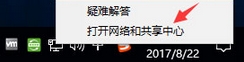
2、在打开网络和共享中心左侧点击【更改适配器设置】,如图所示:
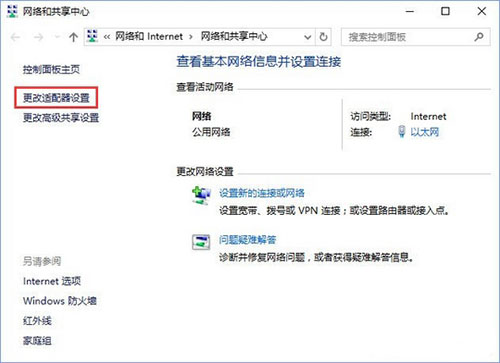
3、在wlan上点击鼠标右键,选择【属性】按钮;如图所示:
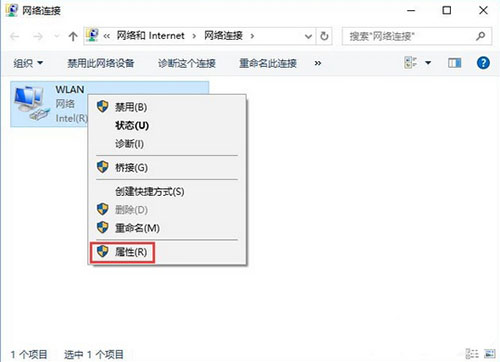
4、切换到【身份验证】选卡,在下面将 【启用 IEEE 802.1X身份验证】的勾去掉,点击确定即可。如图所示:

关于win10系统取消网络验证的操作教程就为小伙伴们详细分享到这边了,如果用户们使用电脑的时候碰到了相同的情况,可以参考以上方法步骤进行操作哦,希望本篇教程对大家有所帮助,更多精彩教程请关注新毛桃官方网站。
责任编辑:新毛桃:http://www.xinmaotao.net